tmux安装使用笔记
时间:2014-06-06 03:57 来源:linux.it.net.cn 作者:IT网
安装方法:
1
2
# yum install tmux -y #centos,需配置epel源
# aptitude install tmux -y #<STRONG><A title=ubuntu href="http://www.21ops.com/linux/desktop" target=_blank>ubuntu</A></STRONG>,配置任意网络源即可
# tmux # 直接打开一个控制台
# tmux ls # 等同于 screen -ls
# tmux attach # 快速进入上次使用的控制台
# tmux attach -t 2 #进入ID为2的控制台:screen -r 2,可多个终端同时登陆和;等同于screen -x 2
ctrl + d #快速关闭当前面板,如果当前窗口只有一个面板,则退出tmux,不做保存
ctrl + b #screen 下的ctrl + a
——–系统操作——–
d #保留当前控制台并回到shell
? #列出所有快捷键,按q返回
: #进入命令模式
——–面板操作——–
" #将当前面板平分为上下两块
% #将当前面板平分为左右两块
x #关闭当前面板,直接使用快捷键ctrl + d即可
0/方向箭头 #切换当前所在面板
t #时钟
q #显示当前面板编号
{ #与前一个面板更换位置
} #与后一个面板更换位置
alt+o #逆时针旋转当前窗口的面板
ctrl+o #顺时钟旋转当前窗口的面板
paup/pgdn #在当前面板翻页查看对应的操作输出信息
——–窗口操作——–
c #创建新窗口
p #上一个窗口
n #下一个窗口
l #在前后两个窗口之间互换
w #显示窗口列表来切换窗口
, #重命名当前窗口
. #修改当前窗口编号,不能使用已用的编号,等同于重新排序
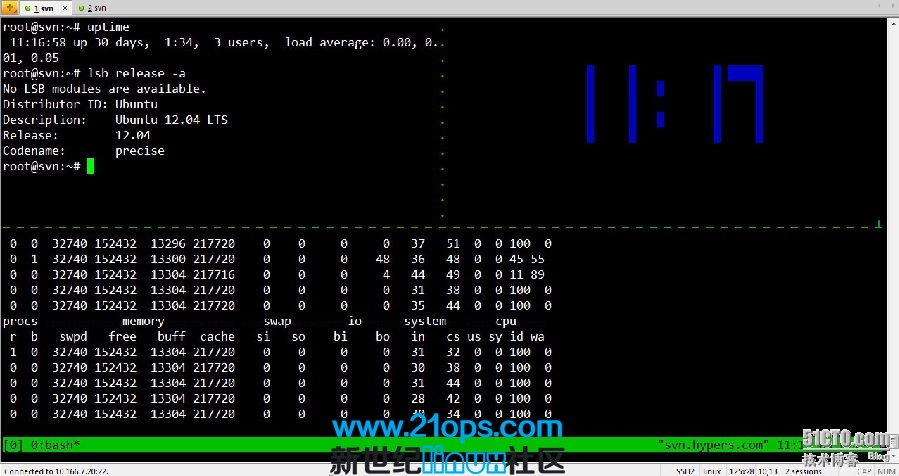
上述均为笔者操作笔记,更详细内容请查看如下链接:
https://wiki.freebsdchina.org/software/t/tmux
(责任编辑:IT)
安装方法:
# tmux # 直接打开一个控制台 # tmux ls # 等同于 screen -ls # tmux attach # 快速进入上次使用的控制台 # tmux attach -t 2 #进入ID为2的控制台:screen -r 2,可多个终端同时登陆和;等同于screen -x 2
ctrl + d #快速关闭当前面板,如果当前窗口只有一个面板,则退出tmux,不做保存 ctrl + b #screen 下的ctrl + a ——–系统操作——– d #保留当前控制台并回到shell ? #列出所有快捷键,按q返回 : #进入命令模式 ——–面板操作——– " #将当前面板平分为上下两块 % #将当前面板平分为左右两块 x #关闭当前面板,直接使用快捷键ctrl + d即可 0/方向箭头 #切换当前所在面板 t #时钟 q #显示当前面板编号 { #与前一个面板更换位置 } #与后一个面板更换位置 alt+o #逆时针旋转当前窗口的面板 ctrl+o #顺时钟旋转当前窗口的面板 paup/pgdn #在当前面板翻页查看对应的操作输出信息 ——–窗口操作——– c #创建新窗口 p #上一个窗口 n #下一个窗口 l #在前后两个窗口之间互换 w #显示窗口列表来切换窗口 , #重命名当前窗口 . #修改当前窗口编号,不能使用已用的编号,等同于重新排序
上述均为笔者操作笔记,更详细内容请查看如下链接: https://wiki.freebsdchina.org/software/t/tmux (责任编辑:IT) |